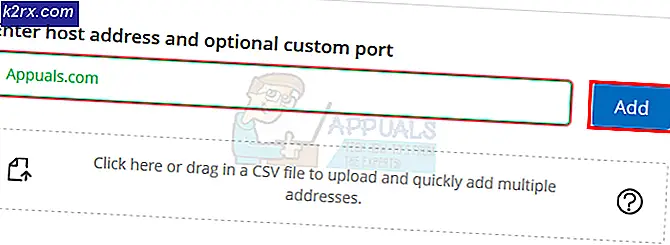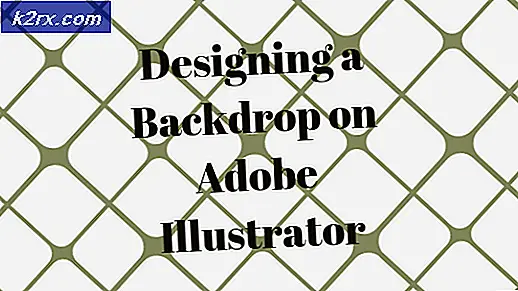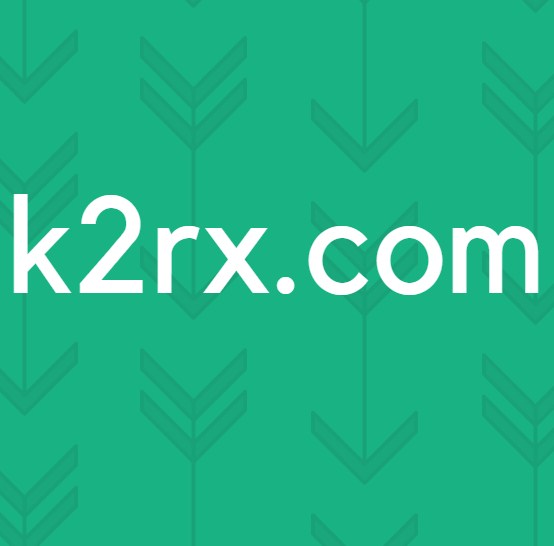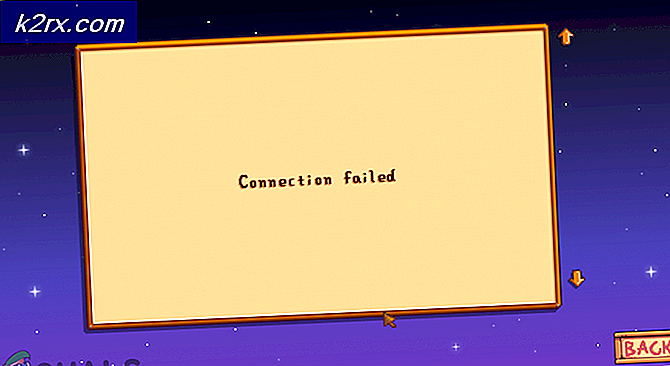Fix: Tombol panah tidak berfungsi
Keyboard adalah perangkat periferal tunggal yang paling berguna di komputer. Sebelum Antarmuka Pengguna Grafis, keyboard digunakan untuk segalanya. Tombol panah dan tombol kursor-gerakan lainnya digunakan untuk memindahkan kursor ke titik penyisipan di DOS, tidak seperti cara sederhana menggunakan mouse di GUI. Tombol panah mempertahankan kepentingannya dan sekarang digunakan dalam game PC untuk memindahkan karakter, dan di sebagian besar program untuk memindahkan kursor di antara hal-hal lainnya. Biasanya, Anda tidak mengharapkan kunci naik dan turun untuk bekerja bersama; atau kunci kiri dan kanan untuk bekerja bersama karena mereka akan konflik. Namun, terutama dalam game PC, tombol kiri dan atas, bawah dan kanan, atau variasi semacam itu diharapkan untuk memindahkan karakter secara diagonal.
Untuk laptop, ada masalah dengan tombol panah di mana tombol atas tidak dapat digunakan bersama dengan tombol kiri. Ini berarti karakter tidak dapat bergerak ke depan dan arah kiri secara bersamaan atau melompat ke atas sambil bergerak ke kiri tergantung pada permainan. Ini menjadi masalah terutama untuk balap mobil dan game aksi. Namun, masalah ini hanya terjadi ketika kombinasi dari dua kunci digunakan. Jika tidak, menekan tombol tunggal berfungsi seperti yang diharapkan. Masalah ini telah dialami di Dell Inspiron 5559, Dell N4050, dan Dell E6400 antara lain. Artikel ini akan menjelaskan mengapa masalah ini terjadi dan bagaimana masalah ini dapat diselesaikan.
Mengapa Tombol Atas + Tombol Kiri tidak dapat digabungkan di laptop Dell
Masalah ini tampaknya terjadi pada keyboard laptop. Menggunakan keyboard eksternal akan berfungsi dengan baik tetapi itu hanya akan menambah jumlah besar yang Anda bawa. Ini karena keyboard laptop tetap dikontrol oleh BIOS (input dasar, sistem output). Papan tombol keyboard diterima dan ditempatkan di penyangga tipe-depan 15-karakter yang dikelola oleh BIOS. Jika BIOS tidak men-decode penekanan tombol ini dengan benar, maka keyboard Anda tidak akan berfungsi dengan benar. Sangat mungkin bahwa tombol panah yang dipermasalahkan menyebabkan konflik saat penguraian kode sehingga stroke + kiri sebelah atas dibatalkan. Untuk mengatasi ini, kita harus memperbarui BIOS. Di bawah ini adalah bagaimana Anda dapat memperbarui BIOS Dell Anda.
Perbarui firmware BIOS Anda
Produsen komputer saat ini membuat chip BIOS menggunakan memori flash. Ini berarti mereka dapat dengan mudah memperbarui firmware untuk memperbaiki bug atau menambahkan dukungan baru. Produsen komputer menyediakan firmware BIOS yang diperbarui di pusat unduhan online mereka. Kami akan menggunakan contoh lengkap dari pembaruan BIOS Dell karena masalah ini sebagian besar terjadi di laptop Dell. Untuk memperbarui BIOS Anda:
- Pergi ke situs web dukungan pabrikan Anda. Untuk pengguna Dell, buka situs web mereka di sini
- Klik dukungan, buka 'driver dan unduhan'
- Jika Anda mengunjungi situs web untuk pertama kalinya, Anda akan mendapatkan layar untuk memasukkan tag layanan Anda. Jika tidak, cookie browser Anda akan menampilkan produk terbaru yang Anda ramban. Ada tiga cara untuk mendapatkan driver Anda. Salah satunya adalah menggunakan tag layanan, yang lain adalah secara otomatis mendeteksi sistem Anda dan yang lainnya adalah secara manual mencari driver Anda. Kami akan menggunakan yang tercepat; menggunakan tag layanan.
- Periksa bagian bawah laptop Anda, atau di kompartemen baterai. Anda harus mendapatkan label layanan berlabel stiker (S / N). Ketik kode alfanumerik 7-karakter ke halaman dukungan situs web dell dan klik kirim.
- Dell akan memuat produk yang terkait dengan tag servis. Dari halaman ini, Anda dapat memilih untuk mendeteksi pembaruan secara otomatis atau mencari driver Anda sendiri. Klik pada tab 'Temukan sendiri'.
- Jika Anda tidak melihat firmware BIOS Anda, klik Browse semua driver untuk Inspiron [Versi laptop Anda]. Klik pada bagian BIOS untuk memperluas dan mengunduh firmware BIOS terbaru.
- Tutup semua program lain yang berjalan (disarankan) lalu buka file yang Anda unduh dan jalankan. Anda harus berhati-hati dari sini karena kesalahan apa pun dapat membuat papan induk Anda rusak jika tidak ada mekanisme pemulihan.
- Prompt pertama yang Anda dapatkan adalah mem-flash chip BIOS Anda. Klik ok untuk melanjutkan dengan membersihkan chip.
- Anda mungkin mendapatkan peringatan keselamatan lain yang memerlukan baterai (setidaknya 10% dibebankan) dan adaptor AC dicolokkan sebelum berkedip. Ini memastikan bahwa operasi flashing tidak terganggu oleh hilangnya daya. Klik OK untuk melanjutkan setelah memastikan baterai dan adaptor AC Anda terpasang.
- Jika Anda berhasil, Anda akan mendapatkan prompt untuk mengganti BIOS yang di-flash. Klik OK.
- Komputer akan memulai ulang dengan pembaruan BIOS. JANGAN MENGGANGGU KOMPUTER SELAMA WAKTU INI dan tentu saja tidak memotong daya. Jika Anda melakukannya, maka kemungkinan Anda akan membunuh komputer sepenuhnya. Setelah komputer dimuat ke Windows, beberapa pembaruan BIOS akan diluncurkan kembali secara otomatis tetapi kemudian akan memberi tahu Anda bahwa Anda sudah memiliki versi terbaru, jadi klik saja batal / berhenti.
Perhatikan bahwa antarmuka pembaruan BIOS Anda mungkin berbeda. Cukup ikuti petunjuk layar untuk menginstalnya. Lihat panduan kami di sini untuk informasi lebih lanjut, dan metode lain untuk memperbarui firmware BIOS Dell.
Untuk pengguna HP, Anda dapat menemukan informasi tentang berbagai cara untuk memperbarui BIOS HP untuk desktop dan laptop di sini.
Untuk pengguna Lenovo, Anda dapat menemukan informasi dari berbagai cara untuk memperbarui LENOVO BIOS untuk desktop dan laptop di sini.
Untuk pengguna Gateway, Anda dapat menemukan informasi tentang berbagai cara untuk memperbarui BIOS Gateway untuk desktop dan laptop di sini.
Jika Anda menggunakan motherboard MSI, Anda dapat menemukan panduan kami tentang cara memperbarui BIOS di sini.
TIP PRO: Jika masalahnya ada pada komputer Anda atau laptop / notebook, Anda harus mencoba menggunakan Perangkat Lunak Reimage Plus yang dapat memindai repositori dan mengganti file yang rusak dan hilang. Ini berfungsi dalam banyak kasus, di mana masalah ini berasal karena sistem yang rusak. Anda dapat mengunduh Reimage Plus dengan Mengklik di Sini